Ändern der regionalen Einstellungen
Da Windows-Systeme auf der ganzen Welt existieren, ist es nur sinnvoll, dass Microsoft es Ihnen ermöglicht, bestimmte Änderungen an Dingen vorzunehmen, die für eine lokale Region spezifisch sind. Die Dinge, die je nach Region variieren, können Standort-, Sprach-, Datums- und Uhrzeitformate, Zahlenformate und Währungsformate umfassen.
Wie Sie die regionalen Einstellungen ändern, hängt von der verwendeten Windows-Version ab. Wenn Sie Windows 7 oder Windows 8 verwenden, klicken Sie auf „Systemsteuerung anzeigen“ und klicken Sie auf den Link „Region und Sprache“. Wenn Sie Windows 10 verwenden, zeigen Sie die Systemsteuerung an und klicken Sie auf den Link Datum, Uhrzeit oder Zahlenformat ändern (unter der Überschrift Uhr und Region).
Unabhängig von Ihrer Windows-Version wird dann im Wesentlichen dasselbe Dialogfeld angezeigt. (Siehe Abbildung 1.)
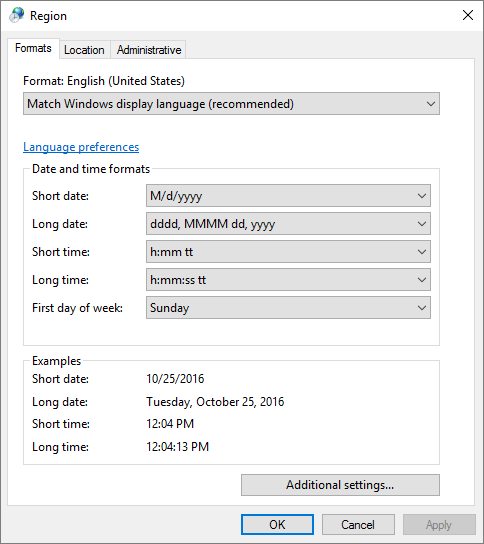
Abbildung 1. Die Registerkarte Formate des Dialogfelds Region.
In der Dropdown-Liste Format können Sie das globale Format festlegen, von dem andere Formate abgeleitet sind (Sie können die Unterformate jedoch weiterhin ändern, wenn Sie dies wünschen). Zum Beispiel ist mein globales Format auf „Englisch (USA)“ eingestellt. Dies bedeutet, dass beim Betrachten der Systemuhr die Uhrzeit als „18.46 Uhr“ und das Datum als „09.09.2020“ (Monat / Tag / Jahr) angezeigt wird. Wenn ich den Mauszeiger über die Uhr bewege, wird „Mittwoch, 9. September 2020“ angezeigt.
Wenn ich jedoch mein globales Format in „Französisch (Frankreich)“ ändere und auf die Schaltfläche „Übernehmen“ klicke, zeigt die Systemuhr jetzt die Zeiten als „18:54“ (dh Militärzeit) und das Datum als „9/9/2020“ an. (Tag Monat Jahr).
In der Dropdown-Liste Format werden die meisten Einstellungen geändert, die den Benutzern wirklich wichtig sind. Auf Wunsch können Sie Ihre Änderungen jedoch detaillierter gestalten. In der Mitte des Dialogfelds „Region“ sehen Sie beispielsweise mehrere Dropdown-Listen, in denen Sie genau angeben können, wie das kurze Datum, das lange Datum, die kurze Zeit und die lange Zeit angezeigt werden sollen. Sie können diese Formate ändern und im unteren Bereich des Bildschirms im Abschnitt Beispiele nachsehen, wie die neuen Formate aussehen würden, bevor Sie sie akzeptieren.
Das letzte Dropdown-Menü auf diesem Bildschirm zeigt den ersten Tag der Woche an.
Die Standardeinstellung in den USA ist Sonntag, aber andere Regionen beginnen ihre Wochen an anderen Tagen, sodass Sie diese Option erhalten.
Sie können eine Vielzahl anderer regionaler Einstellungen ändern, indem Sie auf die Schaltfläche Zusätzliche Einstellungen klicken. Windows zeigt dann das Dialogfeld Format anpassen an. (Siehe Abbildung 2.)
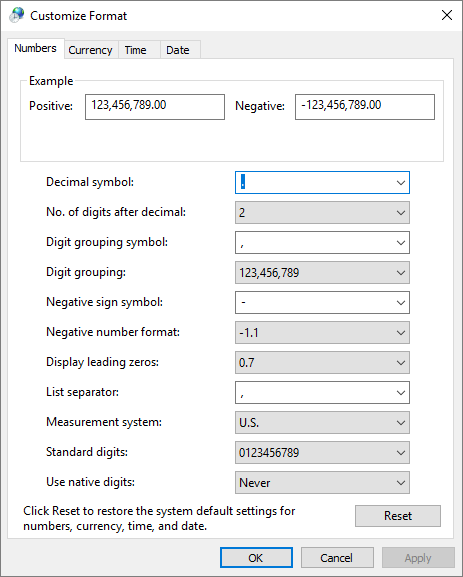
Abbildung 2. Die Registerkarte Zahlen im Dialogfeld Format anpassen.
Wie Sie den vielen Dropdown-Listen entnehmen können, gibt es eine Vielzahl von Elementen, die Sie auf der Registerkarte Zahlen anpassen können. Viele von ihnen sind jedoch auf das beschränkt, was Sie in der globalen Format-Dropdown-Liste der vorherigen Bildschirme angegeben haben. Wenn das globale Format beispielsweise „Englisch (USA)“ ist, enthält die Dropdown-Liste für den „Listentrenner“ im Dialogfeld „Format anpassen“ das Komma (,). Wenn Ihr globales Format jedoch „Französisch (Frankreich)“ ist, enthält die Dropdown-Liste für das „Listentrennzeichen“ sowohl das Semikolon (;) als auch das Komma.
Während Sie mit dem Dialogfeld Format anpassen arbeiten, möchten Sie möglicherweise auch die Registerkarte Währung aufrufen. (Siehe Abbildung 3.)
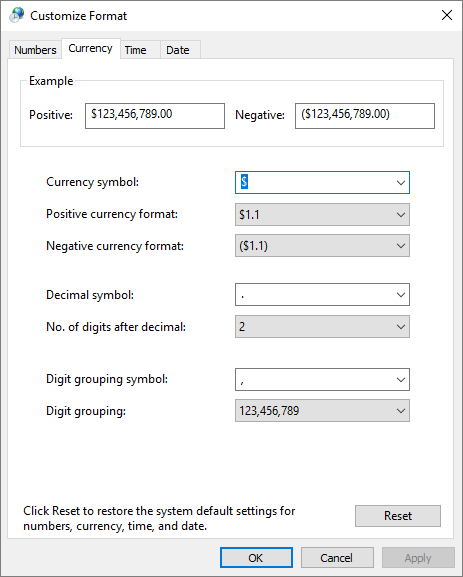
Abbildung 3. Die Registerkarte Währung des Dialogfelds Format anpassen.
Da mein globales Format immer noch „Englisch (USA)“ ist, wird dieser Bildschirm mit Standardwerten gefüllt, die in den USA verwendet werden (z. B. das $ -Zeichen für Währung, das Komma für das Zifferngruppierungssymbol, Zifferngruppierung alle drei Ziffern , etc.). Wenn ich jedoch zurückgehen und das globale Format in „Französisch (Frankreich)“ ändern möchte, bietet Windows eine Vielzahl unterschiedlicher Formatierungsoptionen für die Währung.
Wenn Sie alle Formate nach Ihren Wünschen eingestellt haben, klicken Sie auf OK, und Ihr System repräsentiert nun die von Ihnen festgelegten Regionsmerkmale.
Dieser Tipp (12831) gilt für Windows 7, 8 und 10.